
Pridanie, zmena alebo vymazanie zlučovacieho poľa v Pages na iPade
Zlúčenie mailu umožňuje vytvoriť vlastné polia, ktoré sa vyplnia informáciami zo zdrojov, ako sú apka Kontakty alebo tabuľka apky Numbers. Niektoré šablóny dokumentu (ako napríklad Pozvánka na večierok alebo Technický certifikát) obsahujú zlučovacie polia aktuálneho mailu, ale môžete tiež pridať svoje vlastné. Po pridaní zlučovacích polí do dokumentu, môžete rýchlo a automaticky vytvoriť viacero vlastných dokumentov na veci, ako sú napríklad prispôsobené listy, certifikáty a iné.
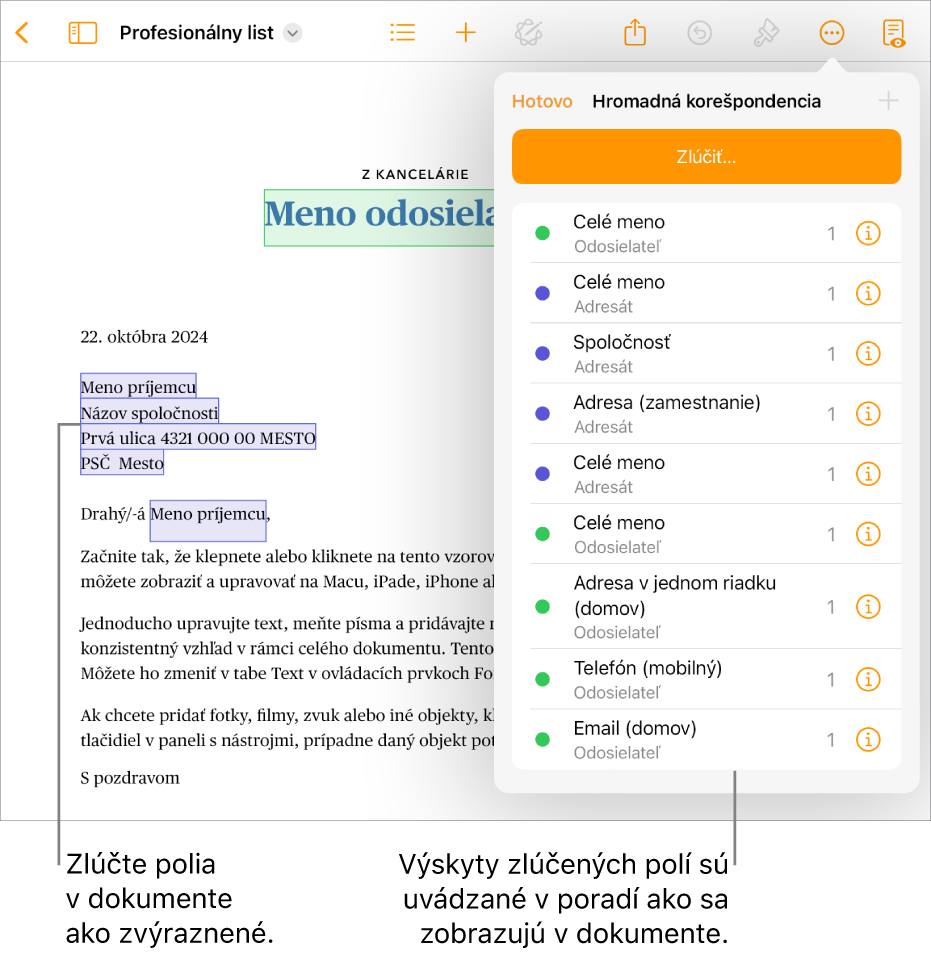
Pridanie zlučovacieho poľa
Existujú dva typy zlučovacích polí, príjemca alebo odosielateľ, ktoré sa vyplnia súvisiacimi informáciami (ako napríklad krstné meno alebo adresa). Nové zlučovacie polia sú obvykle predvolene nastavené ako polia príjemcu.
Na iPade otvorte apku Pages
 .
.Otvorte dokument a umiestnite kurzor alebo označte existujúci text na mieste, kde chcete pridať zlučovacie pole.
Klepnite na
 v hornej časti obrazovky, klepnite na Zlúčenie mailu a potom klepnite na
v hornej časti obrazovky, klepnite na Zlúčenie mailu a potom klepnite na  .
.Poznámka: Ak chcete zobraziť úplný zoznam polí z apky Kontakty, kliknite na Ďalšie polia.
Do dokumentu sa pridá zlučovacie pole. Ak vyberiete existujúci text, obsah textu sa nezmení, ale označený výber sa zmení na zlučovacie pole.
Ak chcete pridať možnosti poľa z tabuľky, pozrite si Pridanie tabuľky ako zdrojového súboru.
Poznámka: Po pridaní zlučovacieho poľa nie je možne upravovať vzorový text.
Zmena zlučovacieho poľa
Zlučovacie pole môžete upraviť tak, že prepnete pole príjemcu na pole odosielateľa, zmeníte informácie, ktoré sa vypĺňajú do zlučovacieho poľa alebo upravíte formátovanie poľa s adresou.
Na iPade otvorte apku Pages
 .
.Otvorte dokument, klepnite na
 v hornej časti obrazovky, klepnite na Hromadná korešpondencia, klepnite na tlačidlo Informácie vedľa inštancie zlučovacieho poľa, ktoré chcete zmeniť, a vykonajte jeden z nasledujúcich krokov:
v hornej časti obrazovky, klepnite na Hromadná korešpondencia, klepnite na tlačidlo Informácie vedľa inštancie zlučovacieho poľa, ktoré chcete zmeniť, a vykonajte jeden z nasledujúcich krokov:Zmena poľa Príjemca na pole Odosielateľ: Klepnutím zapnite možnosť Použiť ako pole odosielateľa.
Zmena informácií, ktoré sa vyplnia v poli: Klepnite na Zlučovacie pole a potom klepnite na nové písmo.
Zmena formátovania zlučovacieho poľa adresy: Klepnite na Zlučovacie pole, klepnite na Ďalšie polia, klepnite na Adresy a potom klepnutím vyberte formát viacerých riadkov alebo jedného riadka.
Kopírovanie a vloženie zlučovacieho poľa
Môžete skopírovať zlučovacie pole a vložiť ho na nové miesto v existujúcom dokumente alebo do iného dokumentu apky Pages.
Na iPade otvorte apku Pages
 .
.Otvorte dokument s existujúcim zlučovacím poľom, vyberte text zlučovacieho poľa, ktorý chcete duplikovať, a klepnite na Kopírovať.
Na stránke vložte pole na nové miesto.
Pole si bude zachovávať svoje pôvodné nastavenia.
Ak skopírujete a vložíte zlučovacie pole do dokumentu v inom formáte súboru (napríklad súbor Wordu alebo dokument s obyčajným textom), nastavenia zlučovacieho pola sa nemusia zachovať.
Vymazanie zlučovacieho poľa
Na iPade otvorte apku Pages
 .
.Otvorte dokument s existujúcim zlučovacím poľom, klepnite na
 v hornej časti obrazovky, klepnite na Hromadná korešpondencia a potom potiahnutím vymažte konkrétnu inštanciu zlučovacieho poľa.
v hornej časti obrazovky, klepnite na Hromadná korešpondencia a potom potiahnutím vymažte konkrétnu inštanciu zlučovacieho poľa.
Zlučovacie pole sa odstráni, vzorový text zostane na strane.